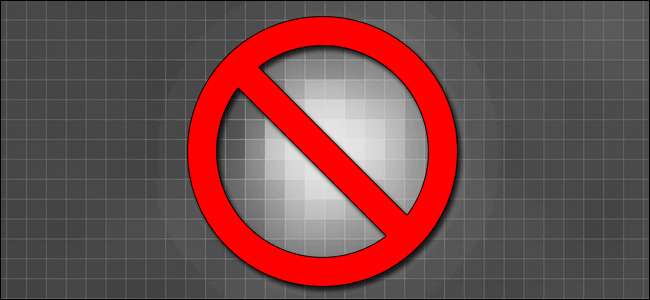
Om du har märkt hotspots i dina digitala foton, områden där en fast pixel i kamerans sensor har gett mycket ljusa färgpunkter som inte hör hemma i bilden, är du inte ensam. Det är ett otroligt vanligt fenomen, men det betyder inte att du måste stå ut med det. Läs vidare när vi diskuterar vad som skiljer fasta pixlar från andra sensordefekter och problem, hur man identifierar det och hur man fixar det både i kameran och ut.
Vad är en fast pixel och varifrån kommer den?
Låt oss först definiera vad en fast pixel är och ge dig ett exempel på en så att du har en omedelbar referensram. Det viktigaste att klargöra direkt är att vi inte talar om pixelproblem på kamerans LCD-skärm. Eventuella problem du kan ha med LCD-skärmen är verkligen irriterande men de påverkar inte dina bilder i alla fall (bara visningen av dessa bilder på kamerans kropp). Problem du har med LCD-skärmen på en kamera är ungefär som de problem som finns med skrivbordsskärmar eftersom designen är ganska lika. Det finns inte mycket som kan göras för visningsproblem på kameran utan att returnera den för reparation.
Inuti din digitalkamera finns en CMOS-sensor och det är källan till pixelfelen vi är intresserade av. Sensorn är en liten mängd fotodioder ordnade i ett rutnät precis som din datorskärm är ett stort antal pixlar. Precis som din bildskärm använder miljontals pixlar i kombination med bakgrundsbelysning för att skapa en bild som du kan se, har CMOS-sensorn miljontals pixlar som fånga ljus kombinerat med en bearbetningsalgoritm för att skapa en bild som du kan se. När allt fungerar bra tänker du inte mycket på de mikroskopiska fotodioderna. När saker och ting börjar fungera plötsligt tar en (eller många) av de små killarna mitt på scenen i dina foton.
Det mest uppenbara funktionsfelet är känt som en "fast pixel". När det gäller en fast pixel fastnar några eller alla fotodioder som utgör RGB-komponenten som innehåller en enda pixel i din bild fast vid sitt maximala värde. Denna fasta pixel kan därför vara ljusblå, grön eller röd om bara några av fotodioderna har fastnat eller är rena vita om alla dioder för den specifika pixeln sitter fast vid sitt maximala värde. Här är ett exempel på en fast pixel i naturen.
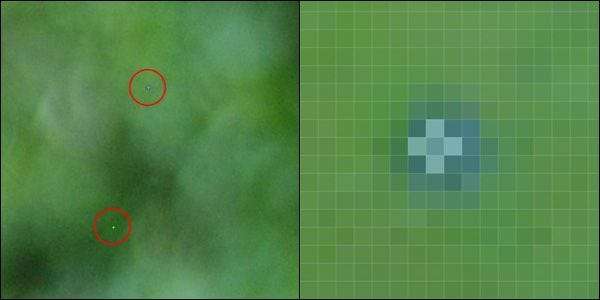
Vänster sida visar två fasta pixlar (en ljusblå och en ljusvit) sett vid 100 procent beskärning i en JPEG-bild som fångats av en Nikon D80-kamera. På höger sida visas en 3000 procent beskärning (med Photoshop pixel rutnät överlagrat). Om du är nyfiken på varför den blå fläcken verkar blöda ut som bläck på papper, är det en bieffekt av JPEG-behandlingsalgoritmen i kameran. Den faktiska fasta pixeln är en fast plats men när kameran bearbetar den råa inmatningen från CMOS-sensorn med hjälp av en demosaiseringsprocess och Bayer-filtret slutar den enda felpunkten i sensorn att få detta punktliknande utseende.
En fast pixel skiljer sig från andra vanliga artefakter och brister som finns i en digital bild. En "död pixel" i en digital bild är resultatet av en uppsättning fotodioder som inte fungerar. De returnerar inte för höga värden (som till exempel alla blå), de gör inga värden alls (vilket resulterar i en kolsvart fläck). Några av de tekniker vi ska skissera idag kommer faktiskt att ta hand om döda pixlar men vårt primära fokus är på fasta pixlar eftersom de är lätta att avhjälpa och de sticker ut betydligt mer (eftersom ögat dras mot onaturligt ljusa fläckar mot mörka bakgrunder ).
Förutom fasta pixlar och döda pixlar finns det som kallas "heta pixlar". Till skillnad från fasta och döda pixlar, som är fixerade på plats på CMOS-sensorn precis som en dålig pixel på en bildskärm, är heta pixlar en tillfällig artefakt som kommer och går. När en digitalkamera används för förlängda exponeringar (som att fotografera stjärnleder eller andra fotoprojekt som kräver exponeringar som mäter på några sekunder) värms CMOS-sensorn upp. Pixlar som visas som "heta" vid lång exponering kanske aldrig visas igen (och andra pixlar kan verka heta vid nästa långa exponering du tar).
RELATERAD: Hur man billigt och säkert rengör kamerans DSLR-sensor
Många kameror har en brusreduceringsfunktion specifikt för den här situationen där du tar ett nytt foto (med linsskyddet på) omedelbart efter det första fotot och det andra fotot används för att identifiera vilka pixlar som för närvarande är heta på CMOS och ta bort / blanda dessa pixlar med originalbilden. Se dokumentationen för din kamera och / eller tillverkarens webbplats för att se om din kamera har en sådan funktion. Dessa brusreducerande filter är praktiska för att rensa upp långa exponeringar men kan inte hjälpa till med döda eller fasta pixlar.
Slutligen finns det fysiska artefakter som inte har något att göra med defekter i CMOS-sensorn men under rätt förhållanden kan se ut som fasta pixlar: vanligt gammalt damm. Om din DSLR har lite damm på sensorglaset måste du rengöra den. Kolla upp vår guide om rengöring av DSLR-sensorer för att både identifiera om damm är källan till ditt problem och hur man förvisar det om det är.
Så var lämnar detta dig, som lider av de fasta pixlarna? Låt oss titta på utbudet av tillgängliga lösningar.
Åtgärda ditt fasta pixelproblem i kameran
Det finns en mängd olika sätt att närma sig problemet med fasta pixlar som sträcker sig från gratis till dyra och enkla till komplexa. Läs igenom de olika teknikerna och bestäm vad din kameragaranti, budget och tålamod tillåter. Låt oss först titta på tillgängliga lösningar i kameran. Helst kan du fixa din kamera här och ställa in; realistiskt är det vanligtvis knepigt eller dyrt att åtgärda problemet i kameran. Det är också värt att notera att kameralösningar är mycket beroende av varumärke / modell och att du måste göra en liten sökmotor för att avgöra om ditt specifika varumärke och modell stöder teknikerna i detta avsnitt.
Kartlägga om den döda pixeln
Moderna digitalkameror har miljontals miljoner pixlar. Om man blir dålig är det inte världens ände (men när några av dem blir ljusblå eller gröna är det säkert störande). Eftersom sensorn har tiotals miljoner pixlar att arbeta med är den officiella lösningen som erbjuds av kameratillverkare att helt enkelt ”kartlägga” de dåliga pixlarna. Denna lösning är programvarubaserad och berättar i huvudsak för kameran "OK, Ignorera pixel # 12,486,200 och interpolera data från de omgivande 8 pixlarna för att fylla i tomt." Resultatet är en sömlös täckning av den defekta pixeln så att även en kriminaltekniker inte kunde berätta var fixen hade tillämpats.
Om din kamera har garanti kan du skicka in den till en reparationsanläggning och de kör diagnostik på din kamera och kartlägger de döda pixlarna. Om din kamera inte omfattas av garantin går tjänsten vanligtvis runt $ 100-200. Det är dyrt men uppåtriktat inkluderar det vanligtvis en professionell kamerarengöring som en del av diagnostiktjänsterna.
Vissa tillverkare, som Olympus, inkluderar pixelmappningsfunktioner i kamerornas firmware. Denna funktion aktiveras genom att stänga slutaren / täcka linsen och aktivera alternativet för pixelmappning i inställningsmenyn. En svart referensram tas och eventuella upptäckta fasta pixlar mappas ut; ingen resa till ett reparationscenter behövs.
Om din kamera innehåller pixelmappningsfunktionen, använd den i alla fall. Om du precis har köpt en ny kamera (eller den fortfarande ligger inom garantin) och du har ett stort antal fasta eller döda pixlar, skicka den i alla fall tillbaka för reparation. Vi är inte så angelägna om att beskjuta hundratals dollar för ett serviceanrop som kartlägger fasta pixlar, dock av en enkel anledning. Ja, det kommer att kartlägga dina nuvarande döda pixlar, men det är oundvikligt att när din kamera åldras kommer du att få mer. I stället för att ta ut allvarliga kontanter varje gång några dyker upp igen, är det värt att använda andra tekniker för att förvisa dem.
Skaka det löst med automatisk rengöring
Det finns en hel del kameramodeller på marknaden som har en automatisk rengöringsfunktion. I grund och botten vibrerar en liten motor CMOS-sensorns hölje till en ultraljudfrekvens (precis som de dyra tandborstar och smyckerengöringsmaskiner) i ett försök att skaka av dammfläckar som har klamrat fast på sensorglaset.
Mer än några glada fotografer har rapporterat att den automatiska rengöringsprocessen minskade eller eliminerade deras fasta pixelproblem. Med tanke på att detta i huvudsak är den mikroskopiska versionen av att försiktigt massera pixlarna på en LCD-skärm för att ta bort dem, kan vi se hur det bara kan fungera. Det är ett långt skott, men det är också ett gratis skott (och du bör använda funktionen för att rengöra din kamera ändå) så du kan lika gärna prova om du spelar en sådan funktion i kameran.
Notera: Vissa tillverkare, till exempel Canon, kombinerar rengöringsfunktionen med en remapping-funktion (och gör det inte särskilt tydligt i dokumentationen att de två sakerna händer samtidigt).
Åtgärda ditt fasta pixelproblem med programvara
För de av oss som inte har turen att ha en garantikamera eller en inbyggd rengörings- / remapping-funktion är det näst bästa att använda programvara för att ta hand om problemet. Låt oss ta en titt på de automatiska, halvautomatiska och manuella sätten du kan reparera dina foton på.
Byt till RAW
Som vi nämnde tidigare i artikeln är orsaken till fasta och döda pixlar så stora på den slutliga JPEG-bilden ett resultat av de filter som kameran kör på dem under bearbetningen i kameran. Du vet det enklaste sättet att undvika blomningen runt varje defekt pixel och att bli av med dem helt och hållet? Ta dina foton i RAW-format. När det är dags att bearbeta bilderna använder du bara ett RAW-bearbetningsverktyg som Adobe Photoshop, Adobe Lightroom eller RawTherapee eftersom dessa verktyg kommer att interagera med RAW-formatet från din kamera (och den inbäddade pixelinformationen) och aktivt kartlägga de heta pixlarna . (Om du inte behöver alla klockor och visselpipor i både de större betalda och gratis RAW-redigeringssviterna och bara vill redigera de defekta pixlarna och göra det, är en mindre auto-magisk men mycket livskraftig lösning för Windows-användare den gratis applikationen Pixel Fixer .)
RELATERAD: Hur man bearbetar Camera Raw utan att betala för Adobe Photoshop
Låt oss se hur det ser ut i handling genom att visa en bild som tagits på samma Nikon D80 som vi nämnde tidigare. Den här kameran, och många gillar den, kommer att fånga både en RAW-bild och bearbeta den till en JPEG-bild som är perfekt för våra ändamål eftersom vi får chansen att titta på exakt samma foto och jämföra.
Låt oss titta på en fullskärning av fotot och sedan på en zoomad jämförelse som visar samma utrymme i RAW- och JPEG-format.

Det är svårt att se pixlar vid normal upplösning och betraktningsavstånd, så vi tog oss friheten att cirkulera dem åt dig. Den översta är samma ljusblå pixel från exemplets foto tidigare i artikeln, igen ihop med den ljusare vitgröna. Låt oss zooma in nu med hjälp av Photoshop och jämföra hur exemplet samma bild i RAW-format inte har de defekta pixlarna. Det är viktigt att notera här att vi inte gjorde något annat än att öppna bilden med ett lämpligt RAW-visningsverktyg; själva RAW-motorn tog hand om de fasta pixlarna.
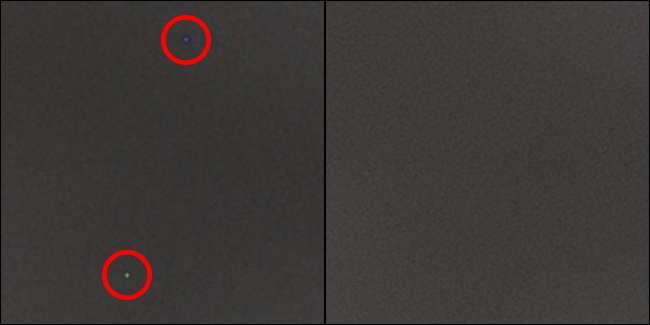
Eventuella döda eller fasta pixlar kommer att kartläggas helt när du använder RAW-format ihop med en lämplig RAW-läsare. Så vad är nackdelen med denna teknik? Om du är van vid att fotografera all JPEG och bara dumpa dina filer till ett icke-RAW-fotohanteringsverktyg som Picasa, måste du växla till att fotografera RAW (eller RAW + JPEG) och ett helt annat arbetsflöde (åtminstone för att få dina foton ur kameran och in i det hanteringsverktyg du föredrar). Du kommer också att ta en hit i minneskortavdelningen; medan en JPEG kan ta upp 1-2 MB per foto tar en RAW-bildfil 7-8 MB, enkelt.
Manuell och gruppredigering av dina foton
Att fotografera i RAW härifrån kan lösa problemet, men tänk om du inte vill fotografera i RAW (på grund av minne och storlek) eller om du har tagit många foton med fasta pixlar innan du märkte problemet? Du kan manuellt redigera enskilda bilder för hand, om du använder en bra fotoredigerare som Photoshop eller Gimp kan du spela in dina handlingar och halvautomatisera processen, och du kan också (när du har fastställt att din åtgärdssekvens fungerar bra) satsa hela processen. Photoshops verktyg "Spot Healing" är en matchning som görs i himlen för denna uppgift.
Innan vi visar hur du gör det här tricket måste vi betona att den uppsättning åtgärder du håller på att skapa kommer att göra endast arbeta på foton från samma kamera och med samma upplösning som originalfotot du använde för att skapa åtgärden för. Eftersom Photoshop och Gimp kommer att komma ihåg de exakta koordinaterna för de enskilda penseldrag som du gör om du tillämpar åtgärdsuppsättningen på andra foton i en storlek eller från en annan kamera med en annan uppsättning defekta pixlar, fungerar det inte.
Skapa ett referensfoto
Du kan använda ett befintligt foto som referensfoto, men du saknar garanterat pixlar. det är bara för svårt att hitta dem mot ett hav av vanliga föremål som kläder och landskap. Ett bra referensfoto gör ditt liv så mycket lättare. Ta tag i kameran och växla till manuellt läge (om kameran inte har ett manuellt läge, bör du approximera dessa inställningar så nära du kan). Ställ kameran på manuell fokus, justera ISO till ett högt värde (minst ISO 800 eller högre) och justera slutartiden till något över 1/1000 sekund. Bländaren spelar ingen roll eftersom nästa steg är att blockera allt ljus; sätt på locket på kameran och, bara för att vara extra försiktig, täck sökaren med tummen så att inget ljus täcker alls. Ta några bilder (och om du vill vara riktigt analytisk om det, justera ISO upp och ner så att du kan jämföra resultaten för skojs skull).
Undersök ditt referensfoto
Med din ISO 800+ millisekundsexponering i handen skjuter du upp en tillräckligt kraftfull fotoredigerare som Photoshop eller Gimp. Nyckeln är att du måste kunna läka eller blanda dessa fläckar och att du måste kunna spela in dig själv genom att göra åtgärderna (om du vill gruppera processen, som vi kommer att göra om en stund).
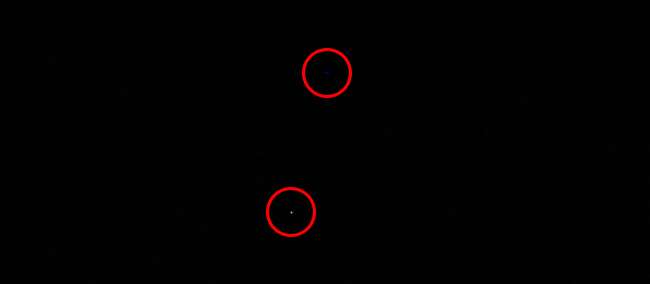
Med ditt referensfoto öppet, leta efter bilden och leta efter något som är inte ren svart. Det svagaste antydan till ett supermörkgrått mönster som inte konvergerar till en ljusare / ljusare punkt är bra (detta är bara bakgrundsbruset som är en oundviklig biprodukt av den digitala fotograferingsprocessen). Allt som till och med på distans liknar en färgstark eller vit fläck, blob eller ljuspunkt som du aldrig ska se i en kamera som har ett objektivlock är dock en fast pixel. I skärmbilden ovan.
Skapa en åtgärdssats
Nu när vi har ett referensfoto kan vi skapa en åtgärdssats som registrerar de åtgärder som är nödvändiga för att ta bort de fasta pixlarna i vår bild. Som vi nämnde tidigare kan du göra det manuellt för varje foto, men så länge du har en bildredigerare som stöder någon form av åtgärdsmakron, är det lite meningsfullt att inte dra nytta av det. Våra instruktioner gäller Photoshop, ändra dem i enlighet med din redigeringsapplikation.
Öppna ditt referensfoto i Photoshop om det inte redan är öppet. Zooma in på en av de fastnade pixlarna och välj Spot Healing Brush genom att trycka på “J” -tangenten eller välja den i verktygsfältets palett. Justera penselstorleken så att den bara täcker den fasta pixeln. Testa borsten för att se om den tar bort färgen (och återställer området till rent svart) med ett eller två klick. Målet är att använda så lite av den helande borsten som möjligt eftersom dina riktiga bilder inte har en helt mörk bakgrund; de kommer att ha flerfärgade och högdimensionella ytor som ser udda ut om läkningsborsten appliceras kraftigt av den automatiserade processen.
När du har testat borsten och är nöjd med resultaten, ångra dem (Redigera -> Ångra eller CTRL + Z). Vi börjar med en ny bild för vår inspelning. Öppna fönstret Åtgärder (Fönster -> Åtgärder eller ALT + F9). Klicka på knappen "Ny åtgärd" i åtgärdsfönstrets verktygsfält.

Namnge din handling. Det är bäst att namnge det mycket specifikt, till exempel "Stuck Pixel Fix - Nikon D80 - 3872 × 2592", så att du aldrig av misstag släpper loss det på bilder i fel storlek från fel kamera. Innan vi fortsätter finns det en mycket viktig tweak att göra; klicka på flygmenyn i åtgärdsfönstret och se till att “Tillåt inspelning av verktyg” är markerat. Om du inte kontrollerar detta registrerar inte åtgärdsprocessen de verktyg vi använder, vilket är avgörande för att processen ska lyckas.
När du väl har fått ett tydligt namn och aktiverat verktygsinspelningen klickar du på inspelningsikonen (cirkelknappen) längst ner i åtgärdsfönstret. Vid den här tiden kommer alla ändringar du utför på bilden att spelas in. Du kan pausa processen om du behöver genom att trycka på stoppknappsikonen (och återuppta den genom att trycka på inspelningsikonen) längst ner i åtgärdsfönstret.
Häll över din bild igen och använd läkningsborsten för att röra upp alla fasta pixlar du hittar. När du är klar trycker du på stoppknappsymbolen för att avsluta processen och spara åtgärdssatsen. Bli inte förvånad om du har dussintals penseldrag eller fler registrerade i din actionlista. Att använda Action-funktionen för att kartlägga alla defekta pixlar på vår åldrande D80 krävde 46 individuella penseldrag.
Testa åtgärdssatsen
Nu när vi har vår actionuppsättning är det dags att testa det. Kommer du ihåg fotot från början av handledningen med den gröna bakgrunden? Vi tog det fotot utan en medföljande RAW-fil, så vi kan inte fixa det utan att redigera JPEG. Låt oss ladda upp det och se vad vår nya åtgärdssats kan göra. Med bilden laddad (kom ihåg att den måste ha samma storlek som ditt referensfoto) och din åtgärdssats vald, tryck på uppspelningsikonen i verktygsfältet Åtgärd för att köra åtgärdssatsen.
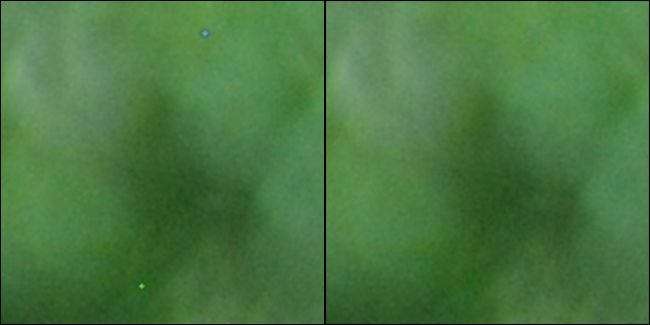
Vår varma blå och heta vita pixel är historia och allt genom att klicka på en knapp. Fortsätt och skanna runt på fotot och leta efter bevis på defekta pixlar. Du kanske upptäcker, som vi gjorde, att ett fåtal undkommit ditt vaksamma öga under den första processen för att skapa handling. Var inte orolig! Du kan enkelt lägga till extra åtgärder i en befintlig åtgärdsuppsättning. Välj bara Spot Healing Brush igen, se till att det är den storlek du vill ha och tryck sedan på inspelningsknappen. Peka på någon av de fasta pixlarna du hittar och stoppa sedan inspelningen för att spara extra penseldrag.
Nu kan du tillämpa din finjusterade actionuppsättning på någon av de äldre bilderna du har från samma kamera som lider av samma defekter.
Även om pixeldefekter är ett faktum i livet betyder det inte att du måste leva med dem. Beväpnad med de knep och tekniker som beskrivs i den här självstudien behöver du aldrig lida genom ett foto med en laserstrålröd prick eller neonblå smet som gör dina foton mer.






